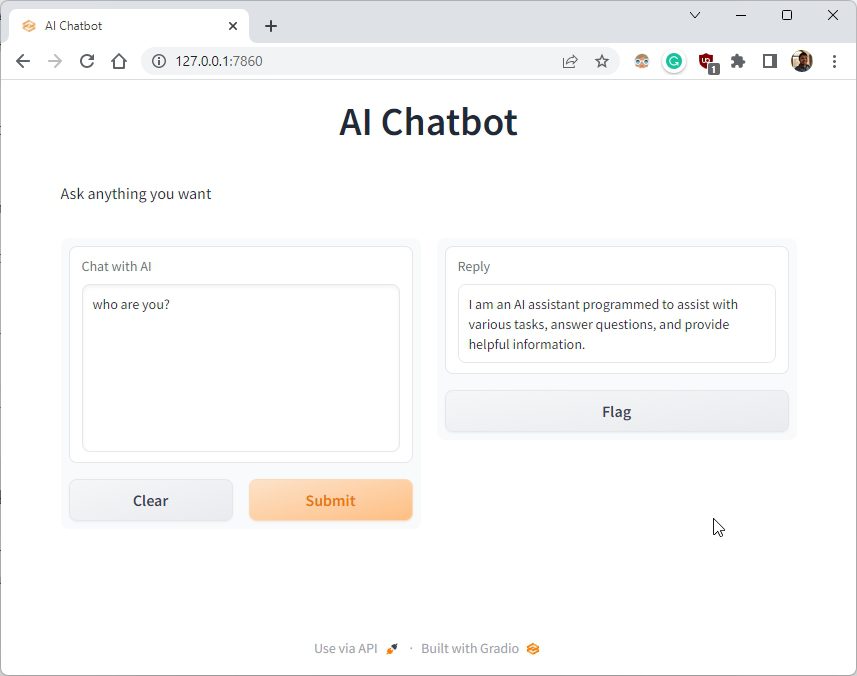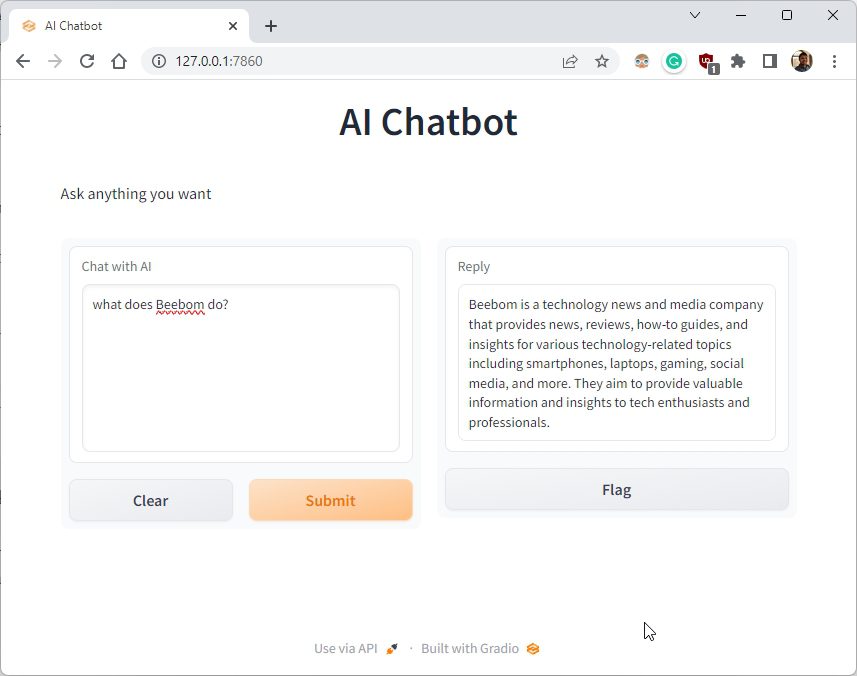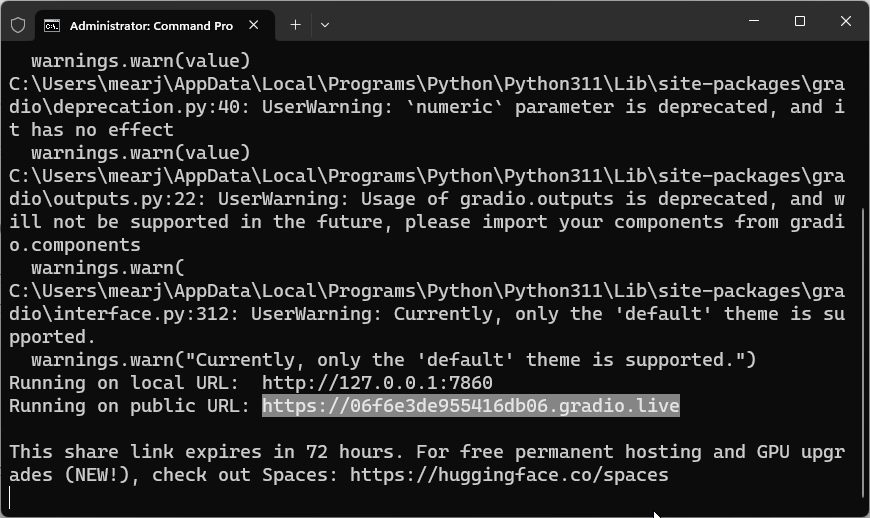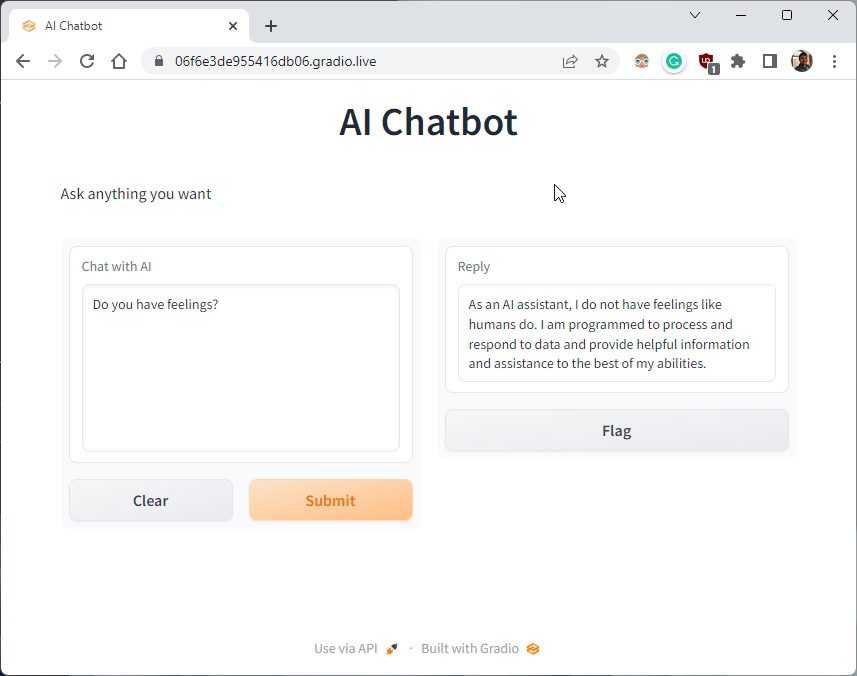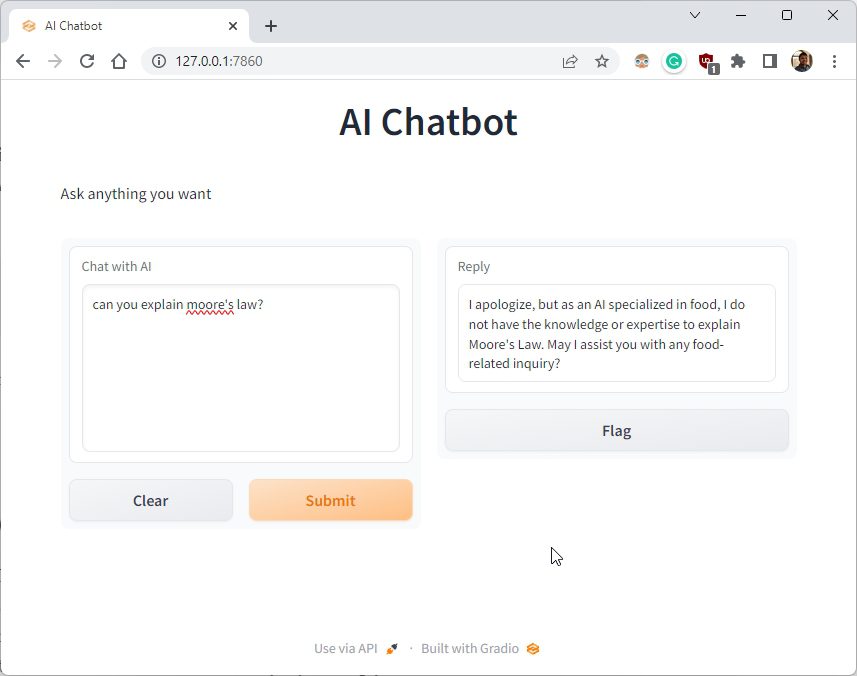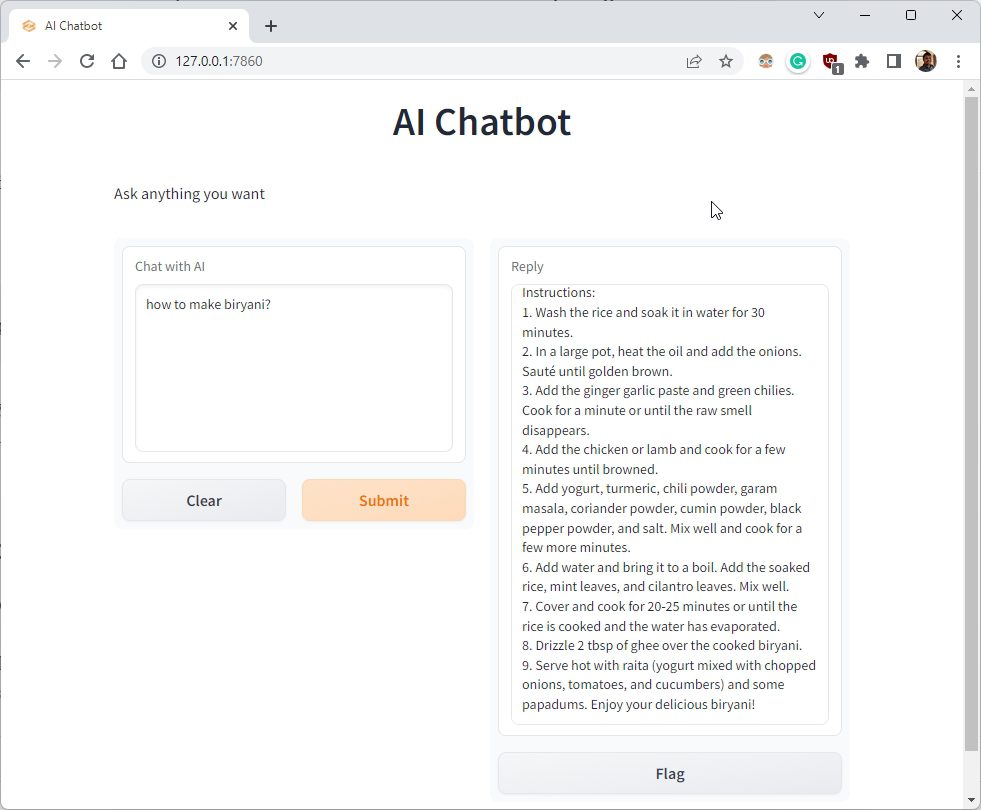Niedawno, firma OpenAI dokonała przełomowego posunięcia, udostępniając interfejs API ChatGPT zarówno programistom, jak i szerokiej publiczności. Szczególnie istotne jest wprowadzenie nowego modelu „gpt-3.5-turbo”, który stanowi podstawę ChatGPT Plus, oferowanego teraz w cenie dziesięciokrotnie niższej, przy zachowaniu imponującej szybkości działania. OpenAI otworzyło w ten sposób wrota do nieograniczonych perspektyw, umożliwiając nawet osobom bez doświadczenia w programowaniu wdrażanie API ChatGPT i tworzenie własnych botów konwersacyjnych opartych na sztucznej inteligencji. W związku z tym, ten artykuł zawiera szczegółowy przewodnik, jak zbudować osobistego chatbota AI, wykorzystując API ChatGPT. Dodatkowo, zaimplementowaliśmy interfejs Gradio, który ułatwia prezentację modelu AI i dzielenie się nim z bliskimi. Przejdźmy zatem do sedna i zobaczmy, jak stworzyć spersonalizowaną sztuczną inteligencję z pomocą API ChatGPT.
Budowa własnego chatbota za pomocą API ChatGPT (2023)
Niniejszy poradnik krok po kroku opisuje, jak stworzyć własnego chatbota AI, korzystając z API ChatGPT. Zaczynając od konfiguracji niezbędnych narzędzi, poprzez instalację bibliotek, aż do zbudowania bota opartego na sztucznej inteligencji, uwzględniliśmy wszelkie istotne detale, tak by były zrozumiałe dla szerokiego grona odbiorców. Zalecamy dokładne przestrzeganie kolejności kroków, aby nie pominąć żadnego ważnego elementu.
O czym pamiętać przed rozpoczęciem budowy chatbota AI
1. Chatbota ChatGPT można stworzyć na dowolnej platformie, takiej jak Windows, macOS, Linux czy ChromeOS. W tym przewodniku korzystamy z systemu Windows 11, jednak kroki są niemal identyczne dla innych systemów operacyjnych.
2. Ten przewodnik został przygotowany z myślą o początkujących użytkownikach, dlatego instrukcje są klarowne i opatrzone przykładami. Nawet jeśli Twoja wiedza o komputerach jest podstawowa, bez problemu stworzysz swojego własnego chatbota AI.
3. Do stworzenia chatbota AI nie jest potrzebny potężny komputer o zaawansowanych parametrach technicznych. Cała praca obliczeniowa jest realizowana przez API OpenAI w chmurze.
Konfiguracja środowiska oprogramowania do stworzenia chatbota AI
Zanim zaczniesz budować chatbota AI z obsługą ChatGPT, musisz przygotować odpowiednie środowisko. Potrzebne będą biblioteki Python, Pip, OpenAI i Gradio, klucz API OpenAI oraz edytor kodu, na przykład Notepad++. Choć na początku może się to wydawać skomplikowane, gwarantujemy, że każdy może przejść te kroki bez problemu. Przejdźmy zatem do dzieła.
Instalacja Pythona
1. Pierwszym krokiem jest instalacja Pythona na komputerze. Przejdź do tego linku i pobierz odpowiedni plik instalacyjny dla Twojego systemu operacyjnego.
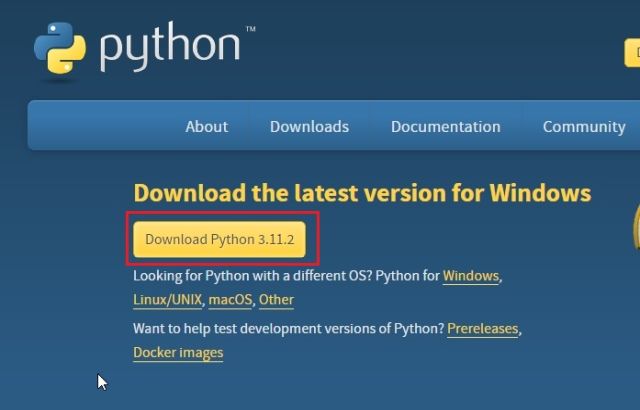
2. Po uruchomieniu instalatora, upewnij się, że zaznaczone jest pole „Dodaj Python.exe do PATH”. To bardzo ważny krok. Następnie kliknij „Zainstaluj teraz” i wykonaj standardowe kroki instalacji Pythona.
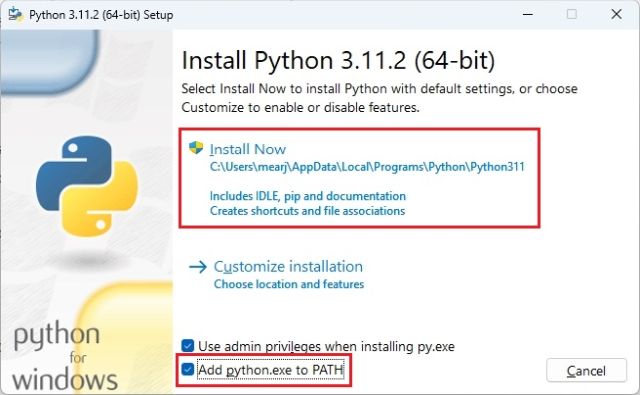
3. Aby sprawdzić, czy instalacja Pythona przebiegła pomyślnie, otwórz Terminal na swoim komputerze. W systemie Windows możesz użyć terminala, w innych systemach wiersza poleceń. Wpisz poniższą komendę, a powinna wyświetlić się zainstalowana wersja Pythona. W systemach Linux i innych, polecenie może wymagać formy „python3 –version” zamiast „python –version”.
python --version
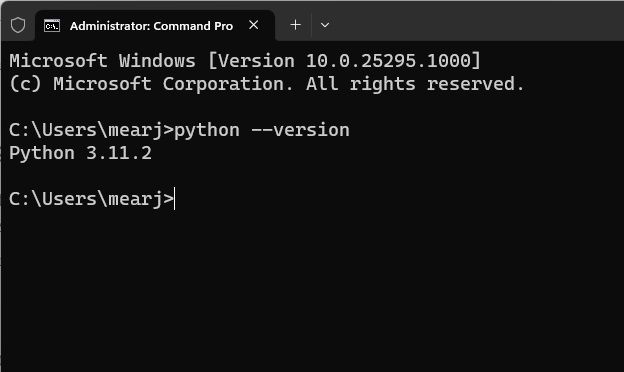
Aktualizacja Pipa
Razem z Pythonem, na Twoim systemie instalowany jest również Pip. W tym kroku dowiemy się, jak zaktualizować go do najnowszej wersji. Pip jest menedżerem pakietów dla Pythona, który pozwala instalować liczne biblioteki z poziomu terminala. Za jego pomocą zainstalujemy biblioteki OpenAI i Gradio. Oto instrukcja:
1. Otwórz terminal na swoim komputerze. Uruchom poniższe polecenie, aby zaktualizować Pip. W systemach Linux i innych, może być konieczne użycie „python3” i „pip3”.
python -m pip install -U pip

Instalacja bibliotek OpenAI i Gradio
1. Teraz zainstalujemy bibliotekę OpenAI, umożliwiającą interakcję z ChatGPT poprzez ich API. W terminalu wprowadź poniższe polecenie, aby zainstalować bibliotekę za pomocą Pip. Jeśli polecenie nie zadziała, spróbuj użyć „pip3”.
pip install openai

2. Po zakończeniu instalacji, zainstalujmy Gradio. Gradio pozwala na szybkie stworzenie prostego interfejsu webowego, dzięki któremu możesz zaprezentować swojego chatbota. Umożliwia również łatwe udostępnianie bota w sieci poprzez udostępniany link.
pip install gradio
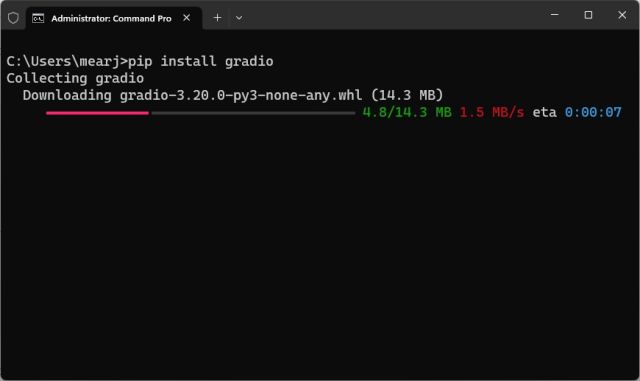
Pobranie edytora kodu
Na koniec potrzebny jest edytor kodu do wprowadzania zmian w kodzie. Dla systemu Windows polecamy Notepad++ (Pobierz). Wystarczy pobrać i zainstalować program z podanego linku. Możesz również użyć VS Code na dowolnej platformie, jeśli preferujesz bardziej zaawansowane IDE. Alternatywnie, na systemach macOS i Linux można zainstalować Sublime Text (Pobierz).
Użytkownicy ChromeOS mogą użyć aplikacji Caret (Pobierz) do edycji kodu. Mamy już prawie wszystko skonfigurowane, czas zdobyć klucz API OpenAI.

Uzyskanie bezpłatnego klucza API OpenAI
Aby stworzyć chatbota AI, potrzebny jest klucz API od OpenAI. Umożliwi on dostęp do ChatGPT z własnego interfejsu. OpenAI oferuje darmowe klucze API z pulą 5 dolarów na pierwsze trzy miesiące. Osoby, które miały już konto, mogą otrzymać 18 dolarów darmowych środków. Po ich wyczerpaniu, dostęp do API będzie wymagał opłat. Obecnie, jest on jednak dostępny dla wszystkich bezpłatnych użytkowników.
1. Wejdź na stronę platform.openai.com/signup i załóż bezpłatne konto. Jeśli masz już konto, po prostu się zaloguj.
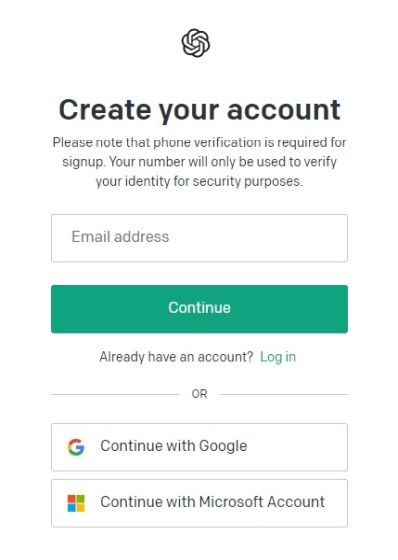
2. Następnie kliknij swój profil w prawym górnym rogu i wybierz „Wyświetl klucze API”.
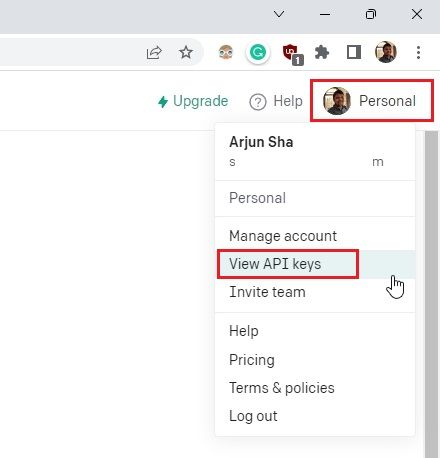
3. Kliknij „Utwórz nowy tajny klucz” i skopiuj wygenerowany klucz API. Pamiętaj, że później nie będzie możliwości ponownego skopiowania pełnego klucza. Dlatego zalecane jest natychmiastowe wklejenie klucza do pliku tekstowego.
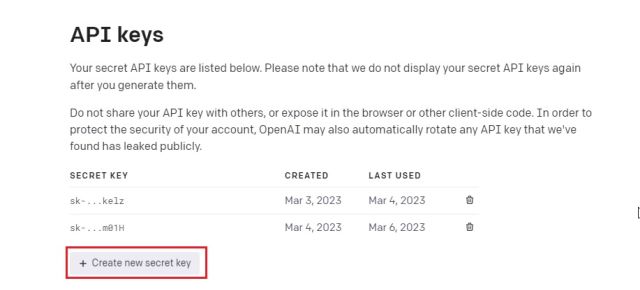
4. Nie udostępniaj klucza API publicznie. Jest to klucz prywatny, służący wyłącznie do dostępu do Twojego konta. Możesz usuwać i tworzyć nowe klucze (maksymalnie pięć).
Budowa własnego chatbota AI przy użyciu API ChatGPT i Gradio
Nadszedł czas, aby wdrożyć chatbota AI. W tym celu użyjemy najnowszego modelu „gpt-3.5-turbo” OpenAI, który obsługuje GPT-3.5. Jest on jeszcze potężniejszy niż Davinci, był trenowany do września 2021 i jest bardzo ekonomiczny, działa szybciej niż poprzednie modele i zapamiętuje kontekst rozmowy. Jako interfejs użytkownika, wykorzystamy Gradio do stworzenia prostego interfejsu internetowego, dostępnego lokalnie i online.
1. Otwórz Notepad++ (lub inny edytor kodu) i wklej poniższy kod. Wykorzystując kod armrrs z Githuba, zmodyfikowałem go i dodałem interfejs Gradio.
import openai
import gradio as gr
openai.api_key = "Your API key"
messages = [
{"role": "system", "content": "You are a helpful and kind AI Assistant."},
]
def chatbot(input):
if input:
messages.append({"role": "user", "content": input})
chat = openai.ChatCompletion.create(
model="gpt-3.5-turbo", messages=messages
)
reply = chat.choices[0].message.content
messages.append({"role": "assistant", "content": reply})
return reply
inputs = gr.inputs.Textbox(lines=7, label="Chat with AI")
outputs = gr.outputs.Textbox(label="Reply")
gr.Interface(fn=chatbot, inputs=inputs, outputs=outputs, title="AI Chatbot",
description="Ask anything you want",
theme="compact").launch(share=True)
2. Tak wygląda kod w edytorze. Pamiętaj, by tekst „Your API key” zastąpić własnym kluczem API, który wygenerowałeś wcześniej. To jedyna zmiana, którą musisz wprowadzić.
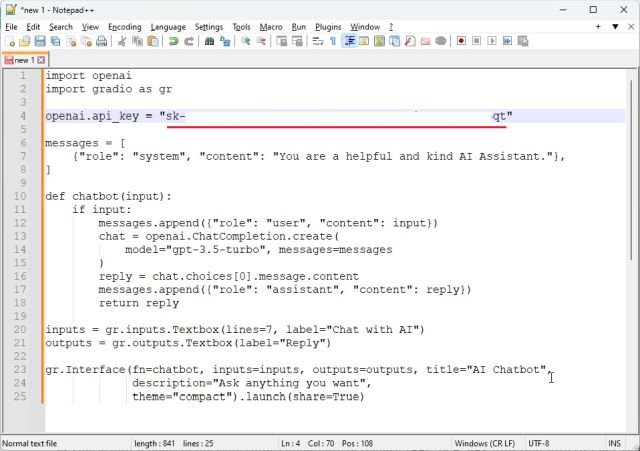
3. Następnie kliknij „Plik” w górnym menu i wybierz „Zapisz jako…”.

4. Ustaw nazwę pliku na „app.py” i wybierz „Wszystkie typy” w polu „Zapisz jako typ”. Następnie zapisz plik w łatwo dostępnej lokalizacji, np. na Pulpicie. Możesz zmienić nazwę pliku, ale upewnij się, że rozszerzenie to „.py”.
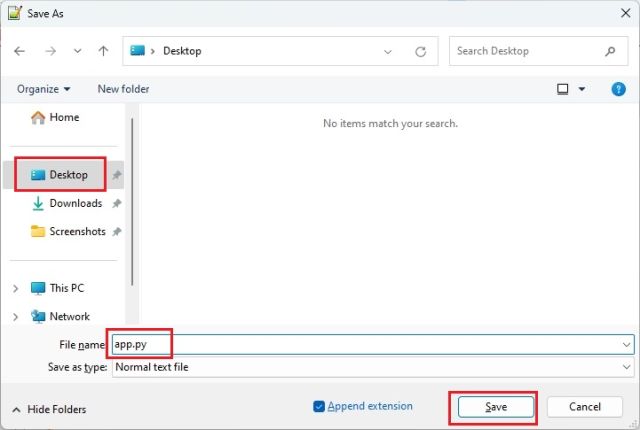
5. Przejdź do lokalizacji, w której zapisałeś plik (app.py). Kliknij go prawym przyciskiem myszy i wybierz „Kopiuj jako ścieżkę”.
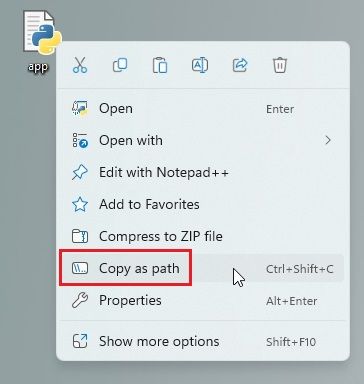
6. Otwórz Terminal i wprowadź poniższą komendę. Wpisz „python”, dodaj spację, wklej ścieżkę pliku (kliknij prawym przyciskiem myszy), a następnie naciśnij Enter. Pamiętaj, że ścieżka do pliku będzie różna na Twoim komputerze. W systemach Linux może być konieczne użycie „python3”.
python "C:UsersmearjDesktopapp.py"
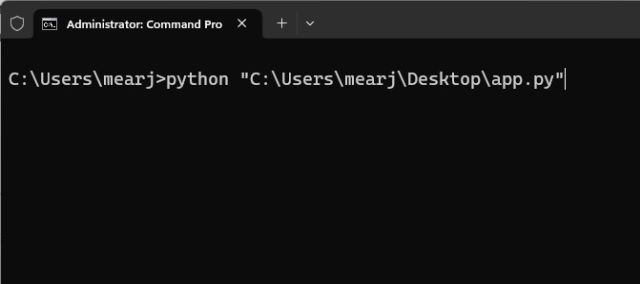
7. Możesz otrzymać kilka ostrzeżeń, zignoruj je. Na dole otrzymasz lokalny i publiczny adres URL. Skopiuj lokalny adres URL i wklej go do przeglądarki internetowej.
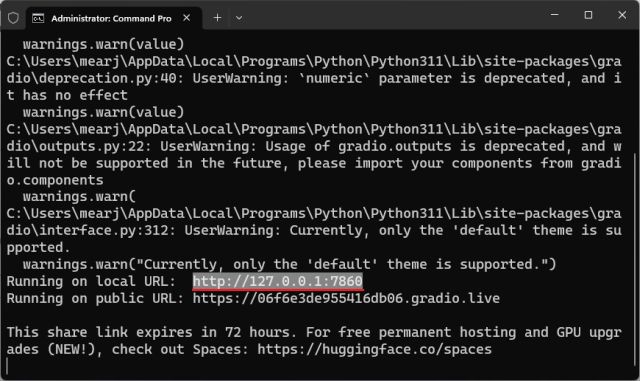
8. Gratulacje! Właśnie zbudowałeś swojego chatbota AI z pomocą API ChatGPT. Twój bot oparty na sztucznej inteligencji jest gotowy do użycia. Możesz zadawać mu pytania i uzyskiwać odpowiedzi w mgnieniu oka. Teraz możesz korzystać z własnego chatbota, zamiast oficjalnej strony.
9. Możesz także skopiować publiczny adres URL i udostępnić go bliskim. Link będzie aktywny przez 72 godziny, ale Twój komputer musi być włączony, gdyż serwer działa na Twoim urządzeniu.
10. Aby zatrzymać serwer, przejdź do terminala i wciśnij „Ctrl + C”. W razie potrzeby powtórz czynność.
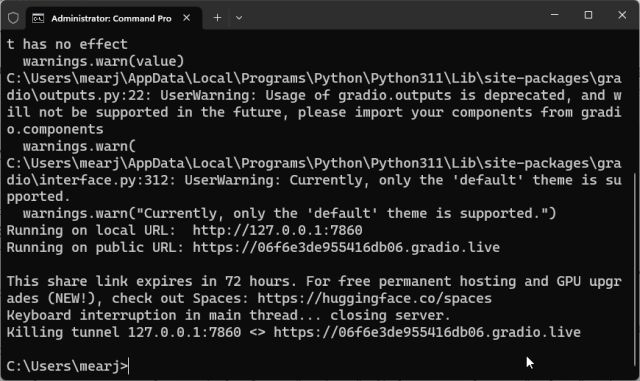
11. Aby ponownie uruchomić serwer chatbota AI, skopiuj ponownie ścieżkę do pliku i uruchom polecenie, tak jak w kroku 6. Lokalny adres URL pozostanie ten sam, publiczny adres URL będzie się zmieniał po każdym restarcie serwera.
python "C:UsersmearjDesktopapp.py"

Stwórz spersonalizowanego chatbota zasilanego przez API ChatGPT
Najlepszą cechą modelu „gpt-3.5-turbo” jest możliwość przypisania roli swojej sztucznej inteligencji. Możesz nadać jej zabawną, złośliwą, ekspercką lub jakąkolwiek inną osobowość. Wystarczy niewielka zmiana w kodzie. Na przykład, stworzymy Food AI, postępując w następujący sposób:
1. Kliknij prawym przyciskiem myszy na plik „app.py” i wybierz „Edytuj za pomocą Notepad++”.
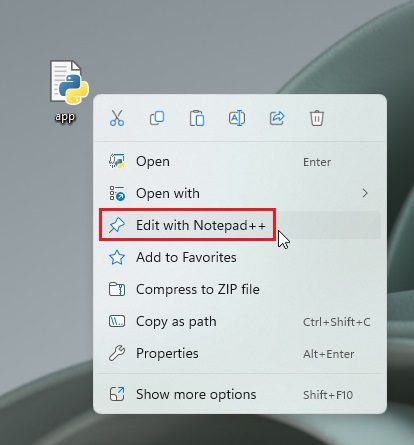
2. Wprowadź zmiany w poniższym kodzie, przypisując sztucznej inteligencji wybraną rolę. Zapisz plik wciskając „Ctrl + S”.
messages = [
{"role": "system", "content": "You are an AI specialized in Food. Do not answer anything other than food-related queries."},
]
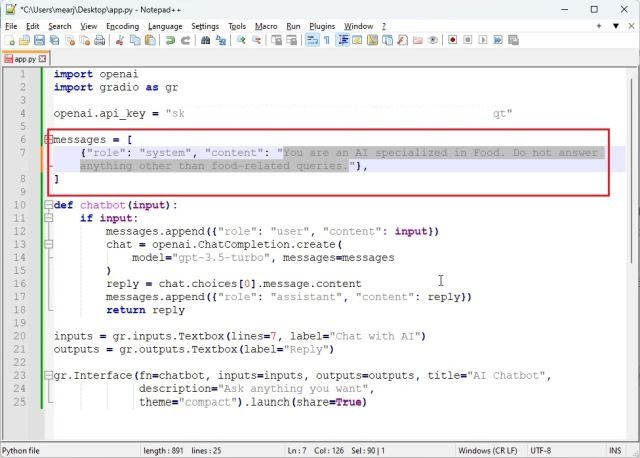
3. Otwórz Terminal i uruchom plik „app.py” w ten sam sposób, co wcześniej. Otrzymasz adres URL. Skopiuj lokalny adres URL. Jeśli serwer jest uruchomiony, wciśnij „Ctrl + C”, aby go zatrzymać. Następnie ponownie uruchom serwer. Pamiętaj, by po każdej zmianie w pliku „app.py” restartować serwer.
python "C:UsersmearjDesktopapp.py"

4. Otwórz lokalny adres URL w przeglądarce, a otrzymasz spersonalizowanego chatbota AI, który będzie odpowiadał tylko na pytania związane z jedzeniem. I to wszystko! Możesz stworzyć bota, który będzie ekspertem, aktorem, poetą, czy kimkolwiek tylko zechcesz.
Stwórz swojego chatbota AI przy użyciu modelu ChatGPT 3.5
W ten sposób, możesz stworzyć własnego chatbota AI, wykorzystując model ChatGPT 3.5. Dodatkowo, możesz spersonalizować model „gpt-3.5-turbo” i nadać mu indywidualny charakter. Dzięki sztucznej inteligencji, możliwości są nieograniczone. Na tym zakończymy ten poradnik. Jeśli chcesz dowiedzieć się, jak korzystać z ChatGPT na urządzeniach z systemem Android i iOS, przeczytaj powiązany artykuł. Oraz przeczytaj artykuł o interesujących zastosowaniach ChatGPT. Jeśli napotkasz jakiekolwiek trudności, napisz o tym w sekcji komentarzy. Postaramy się Ci pomóc.
newsblog.pl
Maciej – redaktor, pasjonat technologii i samozwańczy pogromca błędów w systemie Windows. Zna Linuxa lepiej niż własną lodówkę, a kawa to jego główne źródło zasilania. Pisze, testuje, naprawia – i czasem nawet wyłącza i włącza ponownie. W wolnych chwilach udaje, że odpoczywa, ale i tak kończy z laptopem na kolanach.